
ایک IP پتہ کسی نیٹ ورک پر کسی بھی ڈیوائس کی شناخت کرتا ہے. آپ کو اس آن لائن گیمنگ یا ریموٹ ڈیسک ٹاپ کمپیوٹنگ کے لئے اس کی ضرورت ہوسکتی ہے. آپ کے ونڈوز 10 پی سی میں آئی پی ایڈریس ہے، اور چند مختلف طریقے موجود ہیں جو آپ اسے تلاش کرسکتے ہیں. یہاں کیسے ہے
ترتیبات مینو سے اپنا آئی پی ایڈریس تلاش کریں
آپ اپنی ونڈوز 10 پی سی کے IP ایڈریس کو ترتیبات مینو میں تلاش کرسکتے ہیں. لیکن اس کے بجائے اس کو تلاش کرنے کے لۓ کئی سطحوں پر کلک کرنے کی بجائے، ہم اس کو براہ راست کودنے کے لئے ایک شارٹ کٹ کا استعمال کریں گے.
ٹاسک بار کے حق میں، آپ کو کئی مختلف شبیہیں کا ایک گروپ مل جائے گا. ہم نیٹ ورک آئیکن کو تلاش کرنا چاہتے ہیں. آئکن ڈیزائن اس پر منحصر ہے کہ کیا آپ انٹرنیٹ سے منسلک ہیں وائی فائی یا ایتھرنیٹ . آئکن پر دائیں کلک کریں.
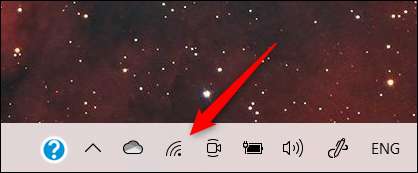

نوٹ: اگر آپ اپنے ٹاسک بار پر آئکن نہیں مل سکتے، تو یہ پوشیدہ ہوسکتا ہے. پوشیدہ شبیہیں کے ایک چھوٹے مینو کو ظاہر کرنے کے لئے اوپر تیر پر کلک کریں.
نیٹ ورک کنکشن کی ایک فہرست ظاہر ہوگی. وہ نیٹ ورک جو آپ منسلک ہو اس فہرست کے سب سے اوپر ہو جائے گا. اسے تلاش کریں اور "پراپرٹیز" پر کلک کریں.
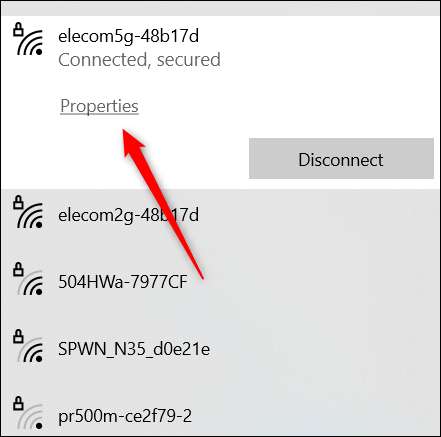
ترتیبات ونڈو اب کھولیں گے، اور آپ خود کو اپنے موجودہ وائی فائی یا ایتھرنیٹ کنکشن کے ترتیبات کے صفحے پر خود بخود خود کو تلاش کریں گے.
صفحے کے نچلے حصے پر سکرال کریں اور "پراپرٹیز" سیکشن کو تلاش کریں. یہاں، آپ "آئی پی وی 4 ایڈریس" کے آگے آپ کے آئی پی ایڈریس کو تلاش کریں گے.
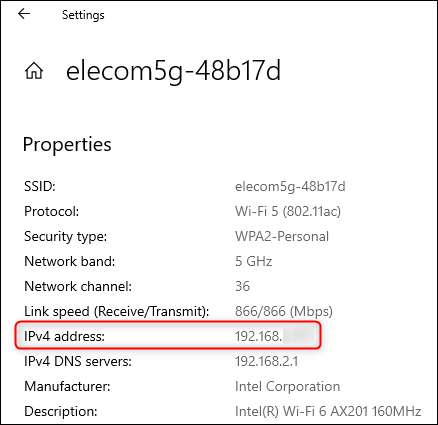
کنٹرول پینل سے اپنا آئی پی ایڈریس تلاش کریں
آپ بھی استعمال کر سکتے ہیں کنٹرول پینل اپنے آئی پی ایڈریس کو تلاش کرنے کے لئے. ونڈوز تلاش بار میں، "کنٹرول پینل" ٹائپ کریں اور پھر تلاش کے نتائج سے کنٹرول پینل ایپ پر کلک کریں.
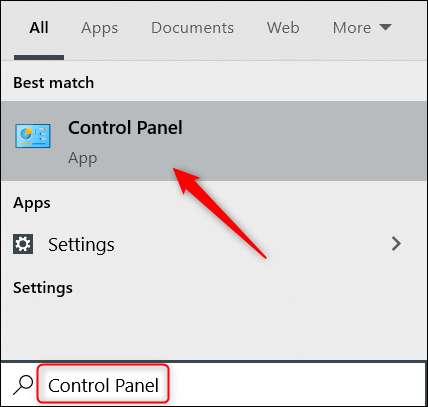
کنٹرول پینل کھل جائے گا. یہاں، "نیٹ ورک اور انٹرنیٹ پر کلک کریں."
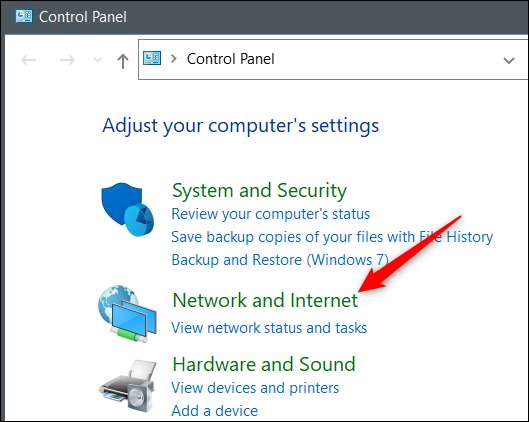
اگلے اسکرین پر، "نیٹ ورک اور شیئرنگ سینٹر" پر کلک کریں.

اگلا، بائیں ہاتھ مینو میں "اڈاپٹر ترتیبات کو تبدیل کریں" پر کلک کریں.
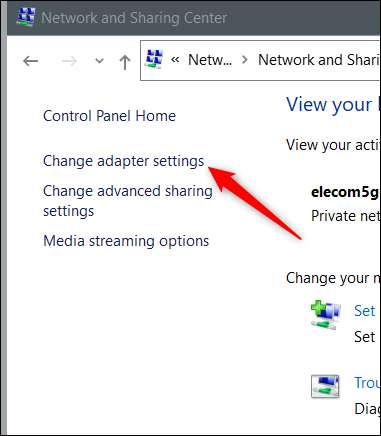
اب، جس پر منحصر کنکشن آپ استعمال کررہے ہیں، "ایتھرنیٹ" یا "وائی فائی" پر کلک کریں.
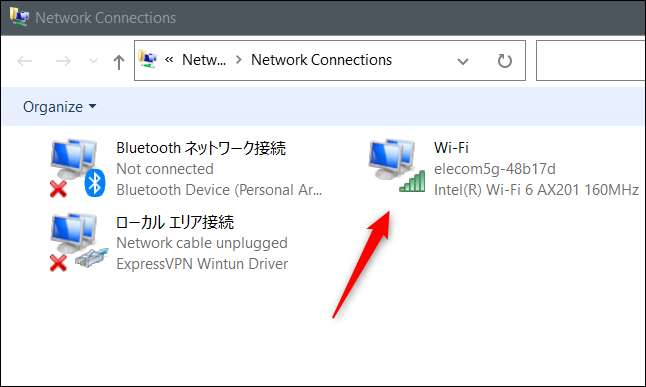
"وائی فائی کی حیثیت" (یا "ایتھرنیٹ کی حیثیت") ونڈو دکھائے جائیں گے. "کنکشن" سیکشن میں، "تفصیلات" پر کلک کریں.
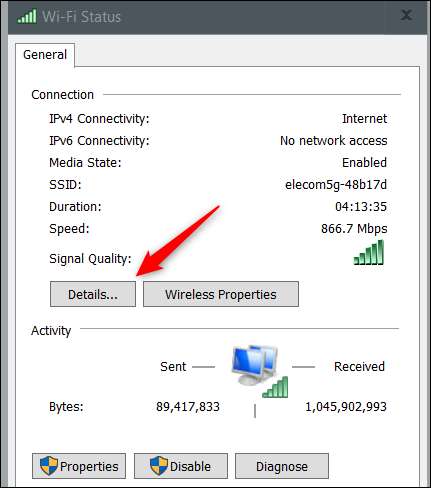
آخر میں، آپ اپنے آئی پی ایڈریس کو "نیٹ ورک کنکشن کی تفصیلات" ونڈو میں تلاش کرسکتے ہیں جو ظاہر ہوتا ہے.

یہ سب کچھ ہے.
کمانڈ پر فوری طور پر اپنا آئی پی ایڈریس تلاش کریں
اگر آپ کمانڈ فوری طور پر کام کرتے ہیں، اچھی خبریں! ایک سادہ حکم ہے جو آپ اپنے آئی پی ایڈریس حاصل کرنے کے لئے چل سکتے ہیں.
پہلا، کھولیں کمانڈ فوری طور پر . ایسا کرنے کے لئے، ونڈوز تلاش بار میں "کمانڈ فوری" ٹائپ کریں اور تلاش کے نتائج میں ظاہر ہونے والے کمانڈ پر فوری اپلی کیشن پر کلک کریں.
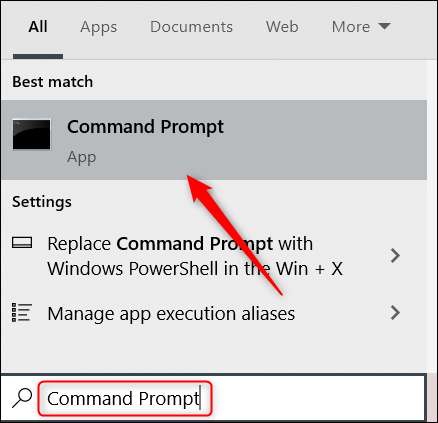
کمانڈ فوری طور پر کھلے گا. اس حکم کو ٹائپ کریں اور اسے عمل کرنے کیلئے ENTER دبائیں:
ipconfig
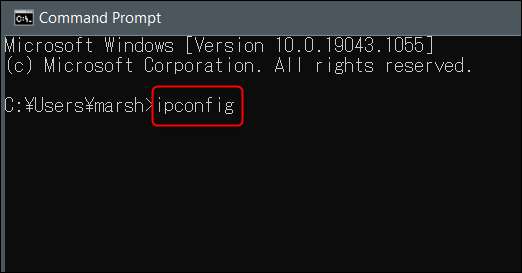
"آئی پی وی 4 ایڈریس" لائن میں درج کردہ جواب میں آپ کا آئی پی ایڈریس واپس آ جائے گا.
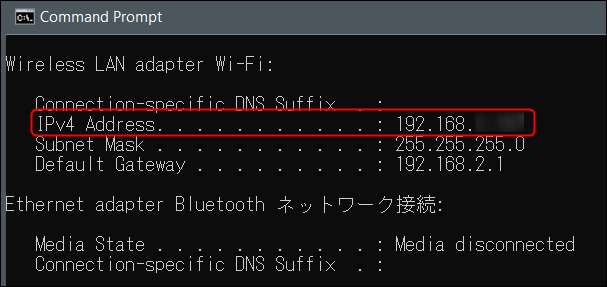
ان طریقوں میں سے ایک کا استعمال کرتے ہوئے، آپ کو اب آپ کے ونڈوز 10 پی سی کے آئی پی ایڈریس ہونا چاہئے لیکن یہ آپ کا ہے نجی IP پتہ. کیا آپ جانتے تھے کہ آپ کے پاس عوامی آئی پی ایڈریس بھی ہے؟ ہم وضاحت کرتے ہیں اس کا مطلب یہ ہے کہ یہ کس طرح اسے تلاش کرنا ہے .
متعلقہ: آپ کے نجی اور عوامی آئی پی ایڈریس کیسے تلاش کریں






